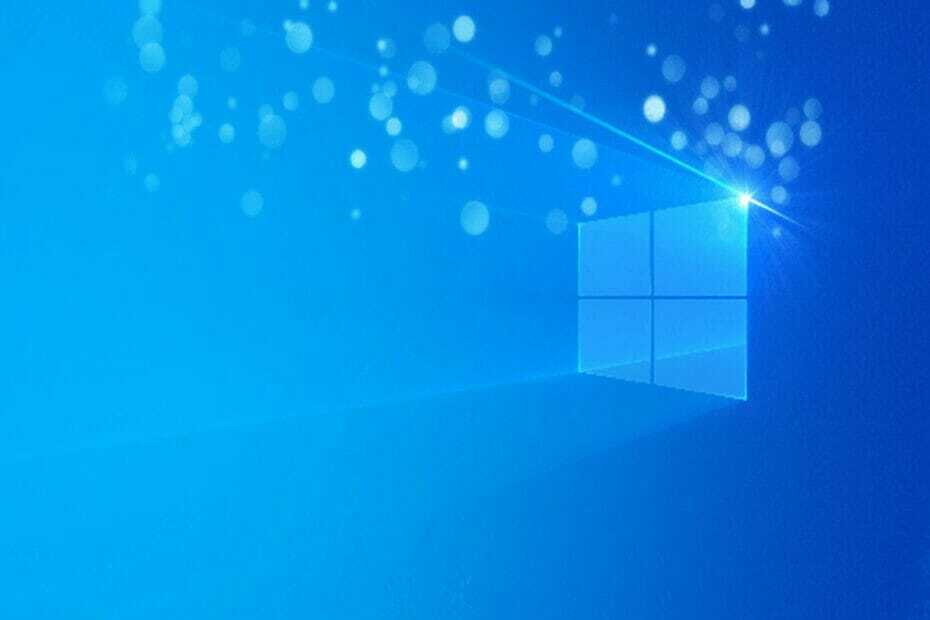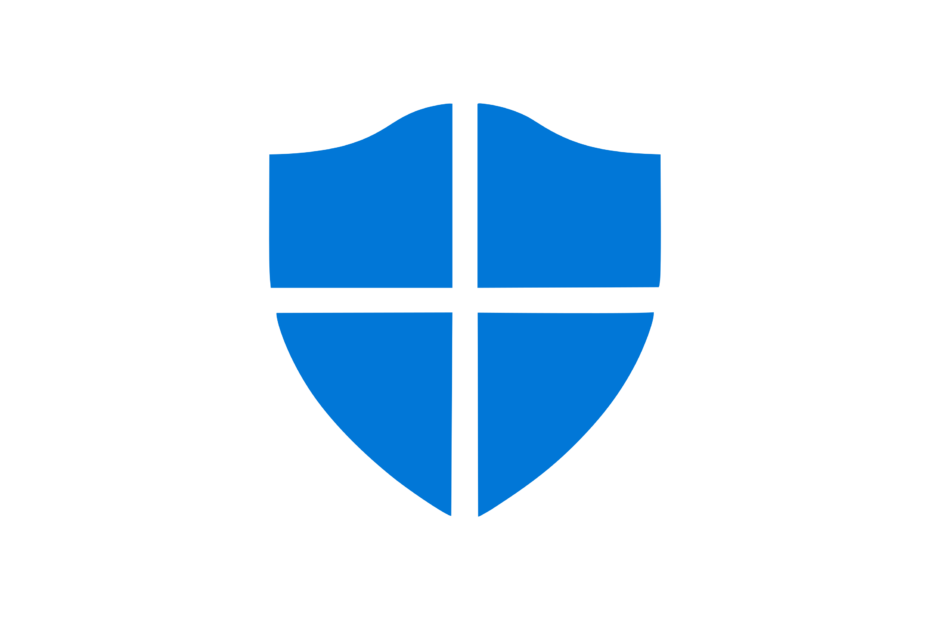Acest software vă va menține drivere în funcțiune, astfel vă va proteja de erorile obișnuite ale computerului și de defecțiunile hardware. Verificați acum toate driverele în 3 pași simpli:
- Descărcați DriverFix (fișier descărcat verificat).
- Clic Incepe scanarea pentru a găsi toți driverele problematice.
- Clic Actualizați driverele pentru a obține versiuni noi și pentru a evita defecțiunile sistemului.
- DriverFix a fost descărcat de 0 cititori luna aceasta.
Actualizarea computerului la Windows 8.1 este gratuită, deoarece sistemul de operare poate fi oricând descărcat de pe Windows Stocați de utilizatorii care utilizează deja Windows 8 ca sistem de operare implicit pe tabletele, laptopurile sau desktop-uri. Dar, după ce blocați Windows 8.1, este posibil să întâmpinați unele probleme, care trebuie soluționate folosind tutoriale dedicate.
În această privință, în timpul liniilor directoare de mai jos, vom verifica cum să remediem cu ușurință alerta „Verificați-vă identitatea pe acest computer”, care este solicitată de obicei după actualizarea la firmware-ul Windows 8.1. Încă nu este clar de ce se produce această eroare, deși ar putea fi posibil să experimentați același lucru dacă în timpul instalării Windows 8.1 nu ați putea asigura o conexiune la internet - verificați
Acum, mesajul „Verificați-vă identitatea pe acest computer” poate deveni destul de enervant și stresant, deoarece o fereastră pop-up va fi afișată foarte des pe computerul dvs. În plus, după cum veți observa, nu sunt oferite informații despre cum să rezolvați această problemă, așa că va trebui să vă adresați manual problemei dvs. - desigur, aici este momentul în care acest ghid vă va fi de ajutor.
Cum se remediază problema „Verificați-vă identitatea pe acest computer” pe Windows 8.1
Metoda 1
- Du-te la Ecranul de start computerului dvs. și faceți clic pe butonul Start.
- Atunci alege Setări PC și îndreaptă-te spre tine Conturi.
- Faceți clic pe Verifica butonul care este afișat.
- În partea stângă jos a ferestrei trebuie să selectați „Anulați actualizările" opțiune.
- O adresă de e-mail va fi setată ca adresă de rezervă - dacă este o adresă de e-mail validă, apăsați OK și așteptați noul cod (va fi trimis pe noua adresă).
- În cele din urmă, introduceți codul primit, salvați modificările și reporniți dispozitivul.
Metoda 2
- Încă o dată mergi la Setări PC.
- De acolo acces Conturi și selectați „Deconectat" opțiune.
- Contul dvs. va fi trecut acum la Local.
- Tastați e-mailul dvs. din aplicațiile Windows și introduceți e-mailul și parola pentru a confirma.
- Încă o dată va fi afișată o nouă adresă de rezervă; folosiți același lucru pentru a primi un cod nou.
- Introduceți codul primit și salvați totul înainte de a reporni computerul Windows 8.1.
Iată-l; așa puteți aborda oricând alerta „Verificați-vă identitatea pe acest computer” pe Windows 8.1. Deci, încercați metodele de la de mai sus și apoi reveniți aici pentru a ne împărtăși experiența cu noi și cu cititorii noștri, folosind câmpul de comentarii de la de mai jos.